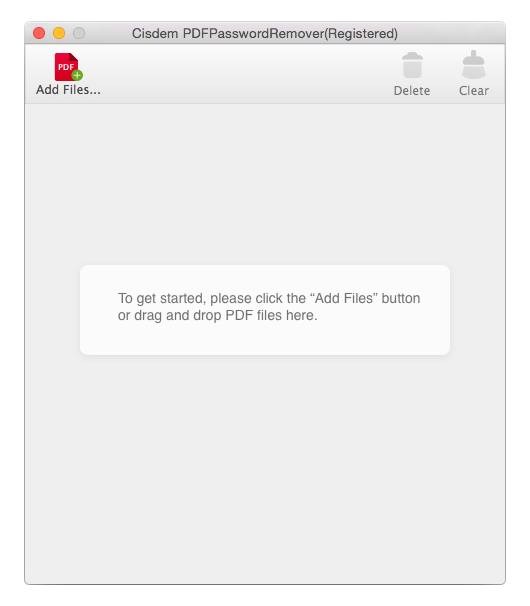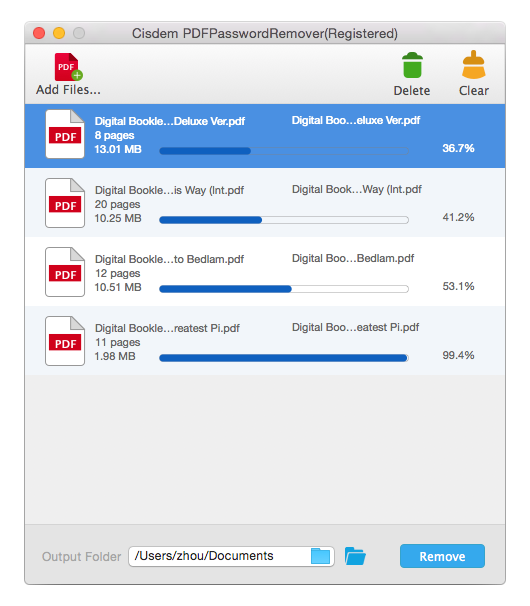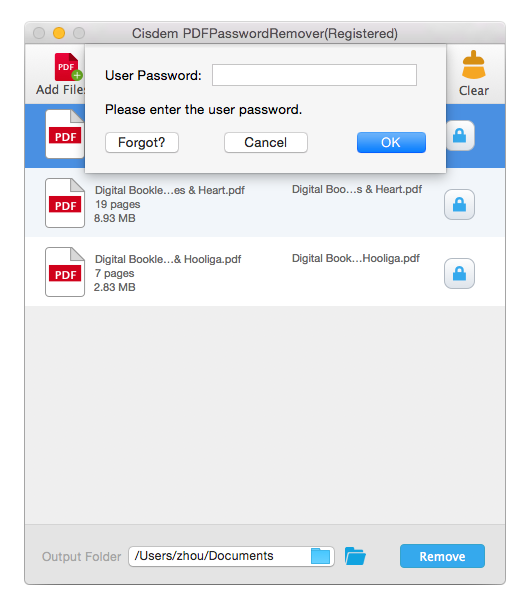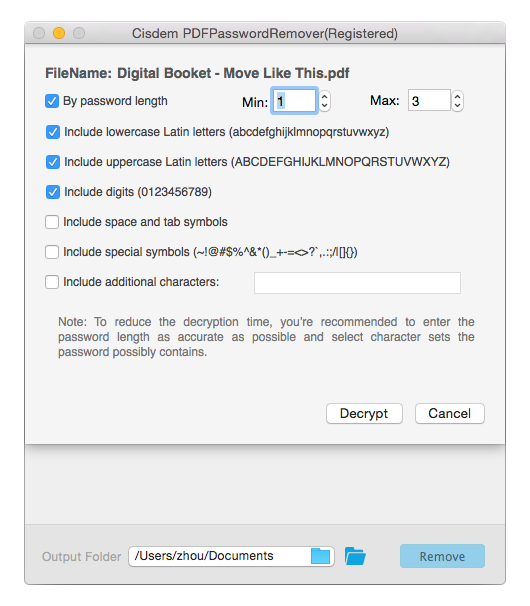Mise à jour de 2023 : 4 façons de supprimer le mot de passe d'un PDF sur Mac
 3.4K
3.4K
 0
0
Nous ajoutons un mot de passe à un PDF pour protéger notre intimité, en particulier pour les documents hautement confidentiels, comme un relevé bancaire PDF. Mais il est hélas trop facile et courant d'oublier ces mots de passe. Il se peut aussi que, dans un contexte professionnel, vous ayez sous la main un PDF crypté par mot de passe créé par un ancien collègue et vous ne connaissez pas le mot de passe... Dans de telles situations, vous aurez besoin de supprimer le mot de passe du PDF.
Dans ce tutoriel, nous allons vous montrer les 4 meilleures façons de supprimer le mot de passe d'un PDF sur Mac avec ou sans mot de passe, peu importe que le PDF soit crypté par un mot de passe propriétaire ou protégé par un mot de passe utilisateur.
- Méthode facile pour supprimer un mot de passe inconnu sur un PDF sur Mac
- Suppression du mot de passe propriétaire et l'utilisateur connus sur un PDF avec Aperçu sur Mac
- Suppression d'un mot de passe propriétaire et utilisateur connu sur un PDF avec Adobe Acrobat
- L'outil de suppression des mots de passe PDF recommandé pour Mac en 2023
- Étendu : Puis-je supprimer le mot de passe d'un PDF sur Mac avec Terminal ou Adobe Reader ?
Avertissement légal critique :
Les méthodes présentées ici illustrent des possibilités techniques à des fins uniquement éducatives et personnelles. Déverrouiller un PDF sans autorisation peut violer le droit d'auteur et les lois contre l'accès non autorisé (ex : Article 323-1 du Code pénal). N'intervenez que sur vos propres PDF ou ceux pour lesquels vous avez une autorisation écrite.
Méthode facile pour supprimer un mot de passe inconnu d'un PDF sur Mac
Il n'est pas rare d'oublier le mot de passe d'un PDF ou de l'ignorer alors qu'on y a un accès légal, et de vouloir supprimer la protection du PDF sans mot de passe. Dans ce cas, un logiciel professionnel de suppression de mot de passe PDF pour Mac sera nécessaire.
De nombreuses applications permettent de supprimer le mot de passe PDF protégé, mais Cisdem PDF Password Remover surclasse ses concurrents. Il est non seulement conçu pour aider les utilisateurs à supprimer directement le mot de passe et les restrictions imposés par un mot de passe utilisateur sans entrer ledit mot de passe, mais permet également aux utilisateurs de déverrouiller des PDF sur Mac même quand ils ont oublié le mot de passe de l'utilisateur. En d'autres termes, peu importe que votre fichier PDF soit bloqué par un mot de passe propriétaire ouun mot de passe utilisateur, Cisdem PDF Password Remover, avec son interface intuitive et ses fonctions avantageuses, vous sera d'une grande aide dans ce domaine.
 Cisdem Password Remover
Cisdem Password Remover
Supprimez le mot de passe PDF facilement et en toute sécurité
- Supprimez instantanément les restrictions liées au propriétaire ou à l'autorisation de copier, d'imprimer, etc.
- Supprimez le mot de passe Utilisateur/Ouvrir pour afficher les fichiers librement
- Supprimez les mots de passe connus et inconnus des PDF
- Décryptage du mot de passe utilisateur/ouvert en cas d'oubli du mot de passe.
- Déverrouillez des PDF par lots
- Facile à utiliser
 Télécharger
Télécharger  Télécharger
TéléchargerComment supprimer un mot de passe propriétaire inconnu d'un PDF sur Mac ?
- Téléchargez et installez PDF Password Remover pour Mac.
Il s'agit d'une application autonome avec une haute compatibilité avec les lecteurs Adobe, elle est également de petite taille et n'encombrera pas votre Mac.
 Télécharger
Télécharger - Importez des fichiers PDF protégés par mot de passe dans le programme.
Glissez-déposez les fichiers PDF cryptés par mot de passe du propriétaire ou ajoutez directement les fichiers comme indiqué dans l'interface principale. Il prend en charge la suppression par lots du mot de passe du propriétaire des PDF sur Mac.![remove pdf password on mac with cisdem 02]()
- Supprimez la protection par mot de passe du propriétaire de PDF sur Mac instantanément.
Une fois que vous avez ajouté le PDF crypté dans Cisdem PDF Password Remover pour Mac, cliquez sur Supprimer, vous obtiendrez un PDF équivalent sans restrictions, et le PDF sécurisé sera déverrouillé.![remove password from pdf on mac with cisdem 03]()
Comment supprimer un mot de passe inconnu d'un PDF sur Mac ?
- Téléchargez et installez PDF Password Remover pour Mac.
Il s'agit d'une application autonome avec une haute compatibilité avec les lecteurs Adobe, elle est également de petite taille et n'encombrera pas votre Mac. - Importez les fichiers PDF protégés par mot de passe dans le programme.
Glissez-déposez les fichiers PDF cryptés par mot de passe du propriétaire ou ajoutez directement les fichiers comme indiqué dans l'interface principale. Il prend en charge la suppression par lots du mot de passe du propriétaire des PDF sur Mac.
![remove pdf password from user password protected PDF]()
- Suppression instantanée de la protection par mot de passe du propriétaire de PDF sur Mac.
Une fois que vous avez ajouté le PDF crypté dans Cisdem PDF Password Remover pour Mac, cliquez sur "Remove", vous obtiendrez un PDF équivalent sans et les restrictions, et le pdf sécurisé est déverrouillé.![tweak the setting to remove pdf password]()
Vous pouvez également consulter le tutoriel vidéo YouTube suivant :
Suppression du mot de passe propriétaire et utilisateur connus d'un PDF sur Mac avec Aperçu
Pour un utilisateur de Mac, Aperçu peut être considéré comme le meilleur logiciel gratuit de suppression des mots de passe PDF. En quelques clics, vous obtiendrez la suppression instantanée de la protection par mot de passe d'un PDF. Mais il ne peut supprimer qu'un mot de passe connu d'un PDF crypté.
Comment supprimer le mot de passe connu du PDF sur Mac avec Aperçu ?
- Étape 1. Ouvrez le document PDF protégé par un mot de passe avec Aperçu, il vous sera demandé de saisir le mot de passe.
![remove password preview 01]()
- Étape 2. Allez dans Fichier et choisissez Enregistrer sous.
![remove password preview 02]()
- Etape 3 : Enregistrez le document au format PDF et laissez l'option Crypter non cochée. Le mot de passe de votre PDF est supprimé !
![remove password preview 03]()
- Étape 4. Dans les Options de sécurité, assurez-vous qu'aucun mot de passe n'est ajouté au fichier. Cliquez sur OK pour supprimer la protection par mot de passe dans l'aperçu.
![remove password preview04]()
Suppression du mot de passe connu d'un PDF sur Mac avec Adobe Acrobat
En parlant de PDF, Adobe vient toujours en premier dans notre esprit, pour la raison que PDF était un format propriétaire contrôlé par Adobe et plus tard officiellement publié comme une norme ouverte. Ainsi, Adobe Acrobat est bien entendu un bon outil de suppression des mots de passe PDF pour les utilisateurs de Mac afin de déverrouiller les fichiers protégés. Cependant, comme Preview, il ne peut supprimer qu'un mot de passe connu d'un PDF.
Comment supprimer le mot de passe connu sur un PDF sur Mac avec Adobe ?
- Ouvrez le fichier PDF protégé par un mot de passe avec Adobe Acrobat. S'il existe un mot de passe, saisissez-le pour ouvrir le fichier ;
![adobe remove password 01]()
- Allez dans Outils>Protection ;
![adobe remove password 02]()
- Ensuite, allez dans Options avancées>Suppression de la sécurité, entrez le mot de passe et cliquez sur OK pour supprimer un mot de passe connu de votre PDF sur mac.
![adobe remove password 03]()
L'outil de suppression des mots de passe PDF recommandé pour Mac en 2023
Pour supprimer la protection par mot de passe des PDF sur Mac, nous avons recommandé l'utilisation de Cisdem PDF Password Remover car c'est vraiment le programme le plus performant dans ce domaine. Mais bien sûr, il existe d'autres logiciels de suppression de mot de passe PDF pour Mac.
#1 iPubsoft PDF Password Remover pour Mac
iPubsoft PDF Password Remover for mac sert à supprimer la protection par mot de passe des fichiers PDF depuis 2009, il est disponible en version Mac et Windows. Le programme est conçu pour supprimer le mot de passe propriétaire directement sans saisir le mot de passe, ainsi que pour supprimer le mot de passe utilisateur uniquement si vous pouvez saisir le mot de passe utilisateur correct.
Mais le plus grand problème d'iPubsoft PDF Password Remover for Mac réside dans son absence de mise à jour récente, la dernière version date du 13/08/2012, les utilisateurs qui utilisent MacOS 10.10 ou plus récent auront des problèmes pour utiliser même lancer le programme.

#2 iStonsoft PDF Password Remover pour Mac
iStonsoft PDF Password Remover a presque tout en commun avec iPubsoft PDF Password Remover, en termes d'interface utilisateur, de fonctionnalités et de processus. Il propose également des versions Mac et Windows et la dernière version Mac ne prend en charge que MacOS 10.12 ou antérieur.
Pourtant, il peut supprimer la protection par mot de passe du propriétaire directement, mais nécessite le mot de passe de l'utilisateur pour supprimer la protection par mot de passe de l'utilisateur, sans le mot de passe de l'utilisateur actuel, vous ne serez pas en mesure de déverrouiller le PDF.

#3 Wondershare PDF Password Remover pour Mac
Avec une interface soignée et élégante, Wondershare PDF Password Remover permet aux utilisateurs de supprimer le mot de passe d'une manière assez facile. Il prend en charge la suppression du mot de passe propriétaire directement, mais nécessite toujours la saisie du mot de passe correct pour supprimer la protection d'un mot de passe utilisateur.
Il est disponible pour les plateformes Mac et Windows. Pourtant, le même problème se pose comme pour les autres logiciels de suppression de mots de passe pour PDF, la dernière version pour Mac est pour MacOS 10.12 et antérieur.

Pour voir de plus près la différence entre ces 3 alternatives et Cisdem PDF Password Remover for Mac, veuillez vous référer au tableau suivant :
|
MacOS pris en charge |
Retirer directement le mot de passe propriétair |
Supprimer le mot de passe utilisateur connu |
Supprimer un mot de passe utilisateur oublié |
Vitesse de déverrouillage |
Traitement par lot |
|
|---|---|---|---|---|---|---|
| Cisdem PDF Password Remover |
MacOS 11 Big Sur ou antérieur |
Oui |
Oui |
Oui |
Rapide |
Oui |
| Wondershare PDF Password Remover |
MacOS 10.12 ou antérieur |
Oui |
Oui |
Non |
Rapide |
Oui |
| iStonsoft PDF Password Remover |
MacOS 10.9 ou antérieur |
Oui |
Oui |
Non |
Moyen |
Oui |
| iPubsoft PDF Password Remover |
MacOS 10.12 ou antérieur |
Oui |
Oui |
Non |
Moyen |
Oui |
Donc, comme vous pouvez le voir, Cisdem PDF Password Remover pour Mac est à peu près le seul à pouvoir supprimer à la fois la protection par mot de passe propriétaire et utilisateur, même si vous avez oublié le mot de passe utilisateur, et le seul parmi les rares à fonctionner sur le dernier MacOS Big Sur. Ce n'est pas étonnant, Cisdem PDF Password est plébiscité par la majorité des utilisateurs.
Étendu : Puis-je supprimer le mot de passe d'un PDF sur Mac avec Terminal ou Adobe Reader ?
#1. Puis-je supprimer le mot de passe d'un PDF sur Mac avec Terminal ?
Peut-être, mais ce n'est pas recommandé.
Pour vérifier, j'ai décidé d'essayer. Il faut installer qpdf et brew pour exécuter les lignes de commande. J'ai installé les deux outils, mais lors de l'exécution des commandes, il faut installer un autre outil appelé X-code pour exécuter les lignes. Et ensuite, on obtient des messages d'erreur répétés dans Terminal. J'ai fini par abandonner.
Même si vous avez réussi à faire fonctionner les lignes de commande, il est beaucoup trop compliqué de supprimer un mot de passe de PDF avec Terminal, ce n'est tout simplement pas pratique.
#2 Puis-je supprimer le mot de passe d'un PDF sur Mac avec Adobe Reader ?
Non, il faut s'abonner à Adobe Acrobat pour utiliser son outil de protection.
Adobe Acrobat Reader permet uniquement d'ouvrir, de visualiser, d'ajouter des signets, d'imprimer et d'annoter des fichiers PDF. Vous pouvez saisir un mot de passe PDF pour visualiser ou imprimer le fichier, mais vous ne pouvez pas supprimer les paramètres de sécurité sans acheter Adobe Acrobat.
Conclusion
Il existe plusieurs options pour supprimer la protection par mot de passe d'un PDF sur Mac, mais le plus efficace reste de se tourner vers un expert. Et c'est pourquoi je vous recommande d'investir dans une application tierce comme Cisdem PDF Password Remover pour Mac pour supprimer le mot de passe d'un PDF.

Sofia est une rédactrice dans Cisdem éprise d’utiliser des applications pour améliorer la vie et rendre le travail plus efficace. Elle veut aider les personnes dans le besoin en écrivant des articles.

Liam Liu est en charge de l’ensemble de la gamme de produits PDF chez Cisdem et agit en tant qu’approbateur technique pour tout le contenu éditorial lié. Il possède une expertise approfondie en technologies PDF et gestion de documents ainsi qu’une expérience de développement de près de dix ans.